
O que você vai aprender?
Nesta dica iremos mostrar como criar um botão de limpar filtros sem precisar de extensão. Utilizaremos a base Exemplo – Superloja disponível no diretório do tableau desktop.
Passo 1: Em uma planilha em branco, arraste a medida Vendas para colunas e para rótulo e a dimensão Estado para linhas.

Passo 2: Em uma nova planilha, arraste os campos Segmento e Região para linhas e a Data do Pedido agregada em ano para colunas. Em seguida, coloque a medida Vendas em rótulo e Lucro em cor. Altere o cartão de marcas para quadrado.

Passo 3: No indicador do passo 1, inclua os campos Segmento, Região e Data do Pedido em filtros. Selecione os filtros com o botão direito do mouse, clique em “Aplicar a planilhas”, depois clique em “Planilhas selecionadas…” e em seguida, selecione as planilhas dos passos 1 e 2, conforme imagem abaixo:
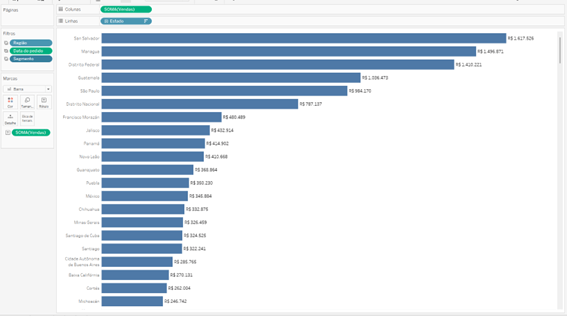
Passo 4: Abra uma nova planilha, crie um campo calculado com apenas o texto de limpar filtros e arraste-o para o cartão de marcas rótulo. Após isto, formate a planilha como desejar.
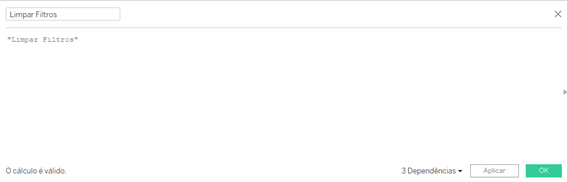
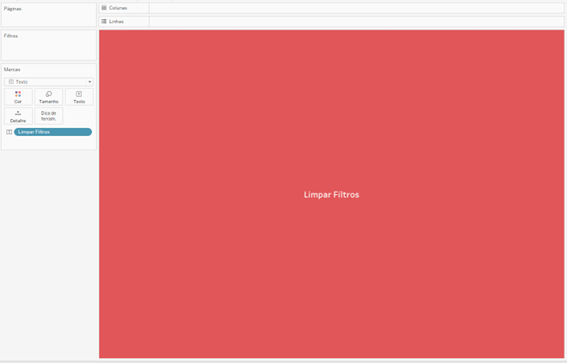
Passo 5: Em um novo painel, coloque os indicadores criados nos passos 1,2 e 4 e seus respectivos filtros, conforme imagem abaixo:
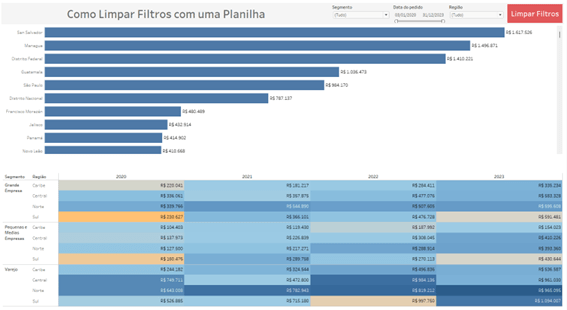
Passo 6: Vá em Painel, em seguida ações e crie duas novas ações de filtros para limpar seus filtros em seu dashboard, conforme as imagens a seguir:
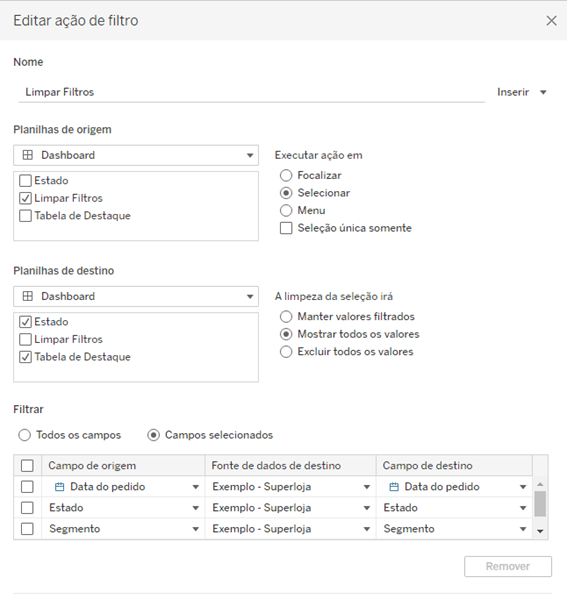

Passo 7: Por fim, selecione um estado no seu gráfico de barras. Após isto, clique na planilha limpar filtros e veja que seu dashboard voltou com a configuração de todos os estados, ou seja, limpou o filtro selecionado anteriormente sem precisar de uma extensão de limpar filtros.

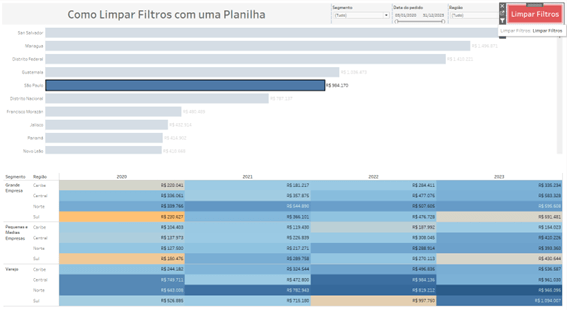
19 de Março de 2024
Pronto, agora você já sabe como criar um botão de limpar filtros sem precisar de extensão.
Dicas Recentes


P A T H | Dicas Tableau – Como filtrar um gráfico somente com os dias de semana

P A T H | Dicas Alteryx – Usando comentários no fluxo Cloud



